Mudanças entre as edições de "A7Pharma:Como abrir o campo de busca rápida dentro do A7Pharma-Retaguarda?"
| Linha 6: | Linha 6: | ||
== Solução / Resposta == | == Solução / Resposta == | ||
| − | # | + | # Acessar o A7Pharma-Retaguarda; |
| − | + | # Pressionar as teclas '''Ctrl+Espaço;''' | |
| − | + | # O sistema abrirá a tela de busca rápida para você digitar o menu que deseja encontrar dentro do sistema;[[Arquivo:Screenshot 20181124 074137.png]] | |
| − | + | # Após encontrar o menu desejado, dê um duplo clique em cima dele para abri-lo. | |
| − | |||
| − | |||
== Palavras-Chave == | == Palavras-Chave == | ||
| − | + | Busca, Menu, Atalho | |
| Linha 20: | Linha 18: | ||
[[Categoria:Status:Rascunho]] | [[Categoria:Status:Rascunho]] | ||
__NOTOC__ | __NOTOC__ | ||
| − | |||
Edição das 06h50min de 24 de novembro de 2018
Problema / Pergunta
Como abrir o campo de busca dentro do A7Pharma-Retaguarda?
Ambiente
- A7Pharma (todas as versões)
Solução / Resposta
- Acessar o A7Pharma-Retaguarda;
- Pressionar as teclas Ctrl+Espaço;
- O sistema abrirá a tela de busca rápida para você digitar o menu que deseja encontrar dentro do sistema;
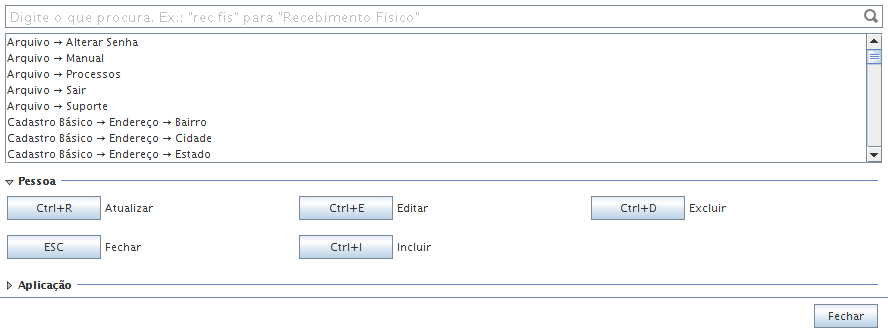
- Após encontrar o menu desejado, dê um duplo clique em cima dele para abri-lo.
Palavras-Chave
Busca, Menu, Atalho